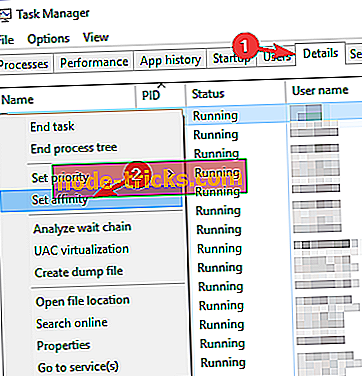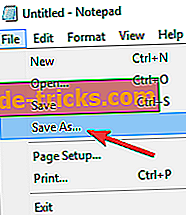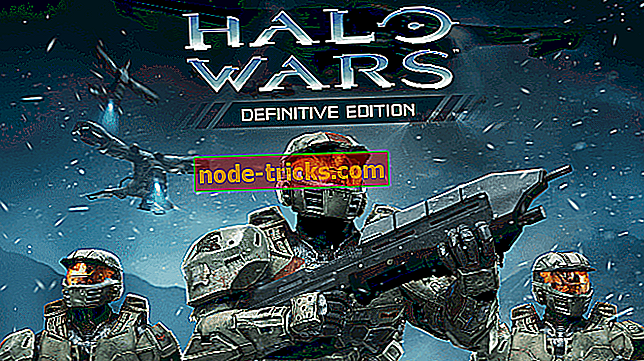Full løsning for vanlige NieR: Automata bugs
NieR: Automata er satt i en verden hvor invaders har drevet menneskeheten fra jorden. Mennesker tok tilflukt på månen, men de er ikke villige til å gi opp planeten sin.
Humanity Council organiserer en motstand av android soldater i et desperat forsøk på å ta tilbake planeten deres. Motstanden utnytter en ny enhet av android-infanteri, YoRHa, for å føre en endelig kamp mot inntrengerne.
NieR: Automata har en utfordrende og morsom gameplay. Dessverre er spillopplevelsen noen ganger begrenset av ulike tekniske problemer. I denne artikkelen kommer vi til å liste en rekke løsningsmuligheter som du kan bruke til å fikse de vanligste NieR: Automata bugs.
Fix: NieR Automata problemer
NeiR: Automata er et unikt spill, men det lider av ulike problemer. Når det gjelder problemer, er det noen vanlige problemer som brukere rapporterte:
- Nier Automata crash - Ifølge brukere, krasjer spillet ofte på PCen. Dette kan være et stort problem, og det skyldes vanligvis grafikkortdrivere. For å fikse problemet, anbefales det å installere driverne på nytt og installere den eldre versjonen.
- Nier Automata freezing - Mange brukere rapporterte at spillet fryser på PCen. Dette kan påvirke spillopplevelsen din sterkt, men det kan hende du kan fikse problemet ved å endre prosessoraffiniteten.
- Nier Automata black bars - Et par brukere rapporterte svarte barer mens de spilte NeiR: Automata. Dette problemet skyldes spillinnstillingene, og etter at du har justert dem, må problemet løses.
- Nier Automata white screen - Et annet vanlig problem med NeiR: Automata er den hvite skjermen. Mange brukere rapporterte dette problemet, men du bør kunne fikse det ved å installere eldre drivere for grafikkortet ditt. Alternativt kan du løse dette problemet ved å installere FAR-fellesskapet mod.
Løsning 1 - Installer eldre AMD-drivere

Ifølge brukerne kan noen ganger oppleve hvite skjermkrasj på PCen. Dette skjer vanligvis med AMD-grafikkort, men du kan kanskje løse problemet ved å installere de eldre AMD-driverne. For å gjøre det, må du bare følge disse trinnene:
- Avinstaller alle driverne dine ved hjelp av AMD Clean Uninstall Utility.
- Last ned og installer 16.11.5-driverne (ja, du må rulle så langt tilbake).
- Deaktiver Xbox DVR i registret.
- Bruk om nødvendig ramme uten vindu.
Etter å ha utført disse handlingene, vil du ikke kunne bruke ReLive til å ta opp spillopptak. Dette er den eneste kjente tilbakemeldingen til denne løsningen.
Løsning 2 - Endre driverinnstillingene
Mange brukere rapporterte frysing mens de brukte GTX 780 Ti grafikk. Dette skyldes innstillingene for grafikkortet ditt, men du kan løse problemet enkelt ved å endre følgende innstillinger:
- Gå til driverinnstillingssiden din> Endre konfigurasjonen for anti-aliasering for å overstyre spillets innstillinger.
- Slå av anisotropisk filtrering .
- Gå til strømstyringsmodus og velg Maksimal ytelse .
- Sett V-synk på Adaptable .
Løsning 3 - Endre innstillingene i spillet
Mange Nvidia-brukere rapporterte lav FPS i NieR: Automata. Dette kan være et stort problem og gjøre spillet nesten ufarlig. Du kan imidlertid fikse dette problemet ved å gjøre følgende endringer.
1. Bruk følgende innstillinger for spillet:
- Vindu modus
- V-Sync: OFF
- AA: AV
- MotionBlur: OFF
- HBAO: PÅ
- Anisotropisk filter: x16
2. Åpne GeForce-driverinnstillingene> velg Administrer 3D-innstillinger
Gå til Programinnstillinger> Legg til nierautomata.exe (bør være på vei i din dampmappe) til listen din.
3. Bruk følgende innstillinger:
- Antialisasjonsmodus: Overstyr enhver applikasjonsinnstilling
- Antialiasing Innstilling: x2 (eller høyere hvis du kan)
- Strømstyringsmodus: foretrekker maksimal ytelse
- Teksturfiltrering - Anistrofisk prøveoptimalisering: AV
- Vertikal synkronisering: Adaptiv (60Hz) eller Adaptiv (halv oppdateringshastighet / 30Hz / fps)
Løsning 4 - Installer eldre Nvidia drivere
Hvis du har problemer med NeiR: Automata på Windows 10, kan problemet være relatert til grafikkortdriverne dine. Ifølge brukerne kan du løse dette problemet ved å rulle tilbake til den eldre versjonen av Nvidia-drivere. Dette er relativt enkelt, og du kan gjøre det ved å følge disse trinnene:
- Bruk Display Driver Uninstaller for å helt fjerne Nvidia driveren.
- Når du har fjernet driveren, laster du ned den eldre versjonen og installerer den.
Når du har installert en eldre driver, bør problemet løses. Husk at Windows 10 har en tendens til å automatisk oppdatere utdaterte drivere, så det er ganske sannsynlig at Windows vil oppdatere grafikkortdriveren din og få dette problemet til å vises igjen. For å fikse det, anbefales det å blokkere automatiske driveroppdateringer for å forhindre at problemet oppstår igjen.
Løsning 5 - Endre prosessoraffinitet
Ifølge brukerne kan du kanskje løse problemet med NieR Automata krasjer bare ved å endre prosessoraffiniteten. Dette er bare en løsning, og hvis det virker for deg, må du gjenta det hver gang du starter spillet. For å endre prosessoraffinitet gjør du følgende:
- Start spillet. Så snart spillet starter, minimerer du det ved å trykke på Alt + Tab .
- Trykk nå Ctrl + Shift + Esc for å starte Oppgavebehandling .
- Naviger til fanen Detaljer og finn NeirAutomata.exe . Høyreklikk på det og velg Sett Affinity fra menyen.
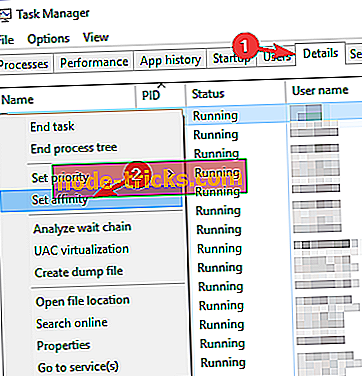
- Velg nå bare Core 0 og Core 2, og klikk OK for å lagre endringer. Hvis du har mer enn fire kjerner, bør du deaktivere hver annen kjerne som starter fra Core 0.
- Gå nå tilbake til spillet, og alt skal begynne å fungere igjen uten problemer.
Som sagt, dette er bare en løsning, og hvis det fungerer for deg, må du gjenta det hver gang du starter spillet.
Hvis du vil, kan du også opprette en .bat-fil som automatisk starter NeiR: Automatisk med de nødvendige innstillingene. For å gjøre det, følg disse trinnene:
- Åpne Notisblokk .
- Lim inn følgende kommandoer:
- trykk på% ~ dp0
- start / affinitet 55 NieRAutomata.exe
- Klikk på Fil> Lagre som .
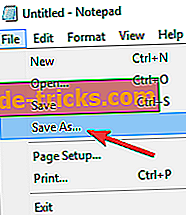
- Sett nå Lagre som type for Alle filer . Skriv inn ønsket fil som filename.bat . Du kan bruke noe annet navn, men husk å bruke .bat- utvidelsen på slutten. Sett lagringsmappen til NeiR: Automatas installasjonsmappe og klikk Lagre .

Nå trenger du bare å kjøre .bat-filen du opprettet, og du vil automatisk deaktivere hver annen kjerne. Husk at du må kjøre .bat-filen hver gang du vil starte spillet.
Flere brukere rapporterte at du kanskje må endre koden litt, avhengig av antall fysiske kjerner du har. Her er en rask guide til hvilke verdier du bør bruke:
- 1 kjerne = start / affinitet 1 NieRAutomata.exe
- 2 kjerner = start / affinitet 5 NieRAutomata.exe
- 3 kjerner = start / affinitet 1 5 NieRAutomata.exe
- 4 kjerner = start / affinitet 55 NieRAutomata.exe
Løsning 6 - Still inn drivere til Feilsøkingsmodus

Hvis spillet fortsetter å krasje og fryses på Nvidia-grafikk, kan problemet være relatert til driverne. Ifølge brukerne kan du kanskje løse dette problemet ved å sette driverne til å fungere i Feilsøkingsmodus i Nvidia Control Panel.
For å gjøre det, følg bare disse trinnene:
- Start Nvidia Kontrollpanel .
- Gå nå til Hjelp> Feilsøkingsmodus .
Etter å ha gjort det, vil Debug Mode aktiveres, og du bør kunne kjøre spillet uten problemer. Husk at dette bare er en løsning, og du må gjenta det når du vil starte spillet.
Løsning 7 - Oppdater driverne
Ifølge brukerne kan problemer med NeiR: Automata oppstå hvis driverne er utdaterte. For å fikse dette problemet anbefales det å oppdatere alle driverne. Dette kan være litt kjedelig, spesielt hvis du må oppdatere hver driver manuelt.
Det er imidlertid verktøy som automatisk kan oppdatere alle drivere på PCen for deg.
Løsning 8 - Deaktiver overlegg i spill
Hvis du bruker Steam-versjonen av spillet, eller hvis du har spillet fra en hvilken som helst annen digital distributør, er det viktig å nevne at overlegg i spillet kan forårsake problemer med at spillet skal vises. For å fikse problemet, åpner du bare Steam eller annen plattform du bruker og deaktiverer overlegg og fellesskapsfunksjoner mens du spiller.
Flere brukere rapporterte at dette hjelper med ulike problemer, så vær så snill å prøve den ut. Det er verdt å nevne at dette bare er en løsning, så du må utføre denne løsningen når du vil spille spillet.
Løsning 9 - Bruk FAR mod
NeiR: Automata hadde sin andel av problemer, men mange spillere bestemte seg for å samarbeide og fikse disse problemene alene. FAR mod er et fellesskap mod for NeiR: Automata som løser ulike problemer med spillet.
Dette er en uoffisiell mod, men mange brukere hevder at det fungerer, så hvis du har problemer med NeiR: Automata, prøv å laste ned FAR-modusen for det fra Steam Community.
Hvis du har kommet over noen andre løsninger for ulike NieR: Automata problemer, kan du liste opp feilsøkingstrinnene i kommentarseksjonen nedenfor.